Êtes-vous confronté à l’erreur redoutée d’établir une connexion à la base de données dans WordPress?
Il s’agit d’un problème courant qui peut être incroyablement frustrant et déconcertant pour les propriétaires de sites web, mais heureusement, il peut être résolu.
Dans ce guide, nous allons voir comment résoudre l’erreur de connexion à la base de données, qui peut se manifester de différentes manières, comme l « échec de la connexion à la base de données PHP, un problème de connexion à la base de données ou l’impossibilité d » établir une connexion à la base de données.
En comprenant les raisons d’un problème de connexion à une base de données, vous pouvez prendre les mesures nécessaires pour que votre site web soit à nouveau opérationnel en un rien de temps.
Que vous rencontriez le message « La connexion à la base de données n’a pas pu être établie » ou que vous soyez confronté au scénario « Pas de connexion à la base de données », lisez ce qui suit pour savoir comment relever ce défi et redonner à votre site WordPress toutes ses fonctionnalités.
Quelles sont les causes d’erreurs lors de l’établissement d’une connexion à la base de données dans WordPress ?
Lorsque le site web de WordPress ne peut pas se connecter à la base de données MySQL pour obtenir les données requises, il en résulte une erreur d’établissement d’une connexion à la base de données dans WordPress. De nombreux éléments, tels que des informations de connexion incorrectes, des problèmes de serveur ou une base de données corrompue, peuvent être à l’origine de ce problème. Voici quelques explications courantes de ce problème :
1. Informations d’identification de la base de données incorrectes
Pour que WordPress puisse se connecter, il a besoin du nom de la base de données, du nom d’utilisateur, du mot de passe et de l’hôte. La connexion se terminera par une erreur si l’un de ces éléments d’identification est manquant ou modifié.
2. Corruption de la base de données
Il existe plusieurs raisons pour lesquelles une base de données peut être corrompue, notamment un conflit avec un thème ou un plugin, une mise à jour ratée ou une attaque de pirates informatiques. WordPress ne pourra pas accéder aux données si la base de données est endommagée, ce qui peut entraîner une erreur de connexion.
3. Problèmes avec votre serveur d’hébergement web
WordPress et la base de données MySQL peuvent ne pas être en mesure de communiquer si votre serveur est indisponible ou s’il rencontre des problèmes. Cela peut se produire si le serveur est surchargé, s’il est confronté à des problèmes techniques ou s’il fait l’objet d’une maintenance.
4. Dépassement de la capacité du serveur
La connexion à la base de données peut échouer en cas d’augmentation inattendue du trafic sur votre site web au-delà de la capacité du serveur. Dans ce cas, l’erreur peut n’être que momentanée et disparaître dès que le trafic s’arrête.
5. Fichiers WordPress corrompus
Les problèmes de connexion peuvent provenir de fichiers WordPress corrompus ou endommagés. Une attaque de pirates informatiques, un plugin ou un thème conflictuel, ou une mise à jour ratée peuvent en être la cause.
6. Problèmes avec le serveur de base de données
WordPress peut rencontrer une erreur lors de l’établissement d’une connexion à la base de données s’il y a des problèmes avec le serveur MySQL lui-même, tels que des serveurs mal configurés ou des incompatibilités logicielles.
Comment réparer le message WordPress « Error establishing a database connection » (erreur dans l’établissement de la connexion à la base de données) en 6 méthodes
Les six correctifs les plus populaires pour le problème WordPress « Error Establishing a Database Connection » sont présentés ci-dessous.
Veillez à sauvegarder votre site web avant d’essayer de réparer l’erreur. Vous pourrez utiliser la sauvegarde pour restaurer votre site web en cas de problème.
1. Vérifiez les informations d’identification de votre base de données WordPress
Des identifiants de base de données incorrects sont la cause la plus fréquente des erreurs de connexion à la base de données de WordPress. C’est probablement le cas si vous venez de changer d’hébergeur pour votre site WordPress.
Le fichier wp-config.php contient les informations d’identification de la base de données de votre site WordPress. Les paramètres importants de WordPress, y compris les informations relatives à la base de données, sont contenus dans le fichier de configuration de WordPress.
Vous devez confirmer que l’hôte de la base de données, le nom d’utilisateur, le mot de passe et le nom de la base de données sont tous exacts.
Le tableau de bord de votre compte d « hébergement WordPress vous permet de vérifier ces informations. Il vous suffit de vous connecter à votre compte d’hébergement, de naviguer jusqu » à la zone des bases de données et de sélectionner les bases de données MySQL.
Cela vous dirigera vers la page de gestion de la base de données de votre tableau de bord d’hébergement. C’est là que vous découvrirez le nom d’utilisateur et le nom de la base de données.
Les utilisateurs de la base de données et les liens permettant de modifier les mots de passe des utilisateurs se trouvent en dessous.
Vous pouvez modifier le nom de la base de données, le nom d’utilisateur et le mot de passe dans votre fichier wp-config.php si nécessaire, une fois que vous les avez vérifiés.
Vérifiez si le problème de connexion à la base de données a disparu en essayant de naviguer à nouveau sur votre site web.
Si l’erreur est toujours visible, il doit y avoir un autre problème. Pour d’autres techniques de dépannage, continuez à lire.
2. Vérifiez les informations relatives à l’hôte de votre base de données
Si vous êtes certain que le nom de la base de données, le nom d’utilisateur et le mot de passe sont corrects, vous pouvez vérifier que vous utilisez les bonnes informations sur l’hôte de la base de données.
Localhost est l’hébergeur de base de données que la majorité des hébergeurs WordPress utilisent. Néanmoins, certains hébergeurs WordPress infogérés maintiennent des bases de données sur des serveurs différents. Dans ce cas, les informations relatives à l’hôte de votre base de données ne seront pas localhost.
Pour vérifier les détails de l’hébergement de votre base de données, contactez votre hébergeur WordPress.
3. Réparer la base de données de WordPress
Si l’Administrateur WordPress affiche un autre problème, tel que « Une ou plusieurs tables de la base de données sont indisponibles », ou s’il indique « La base de données doit être réparée », votre base de données doit être réparée.
Pour ce faire, ajoutez une ligne à votre fichier wp-config.php. Veillez à l’ajouter juste avant la ligne « That’s all, stop editing ! Happy blogging » ligne wp-config.php.
Ensuite, allez sur cette page pour voir les paramètres : http://www.yoursite.com/wp-admin/maint/repair.php.
Remarque : pour accéder à la page de réparation de la base de données, l’utilisateur n’a pas besoin d’être connecté. Après avoir optimisé et réparé votre base de données, veillez à supprimer ce code de votre fichier wp-config.php.
4. Vérifiez si votre serveur de base de données est en panne
Si tout semble correct et que WordPress ne parvient toujours pas à établir une connexion avec la base de données, il est possible que votre serveur de base de données MySQL soit indisponible.
Un serveur connaissant un trafic élevé peut en être la cause. En fait, la demande est trop importante pour que le serveur de votre hébergeur puisse la gérer (en particulier si vous êtes en hébergement partagé).
Votre site web deviendra extrêmement lent, et pour certains utilisateurs, un message d’erreur peut apparaître. La meilleure solution est donc de contacter votre hébergeur par téléphone ou par chat en direct et de vous renseigner sur la réactivité de votre serveur MySQL.
Vous pouvez vérifier que votre serveur SQL est hors service en visitant d’autres sites web hébergés sur le même serveur.
Allez dans votre panneau d’hébergement, essayez d’accéder à phpMyAdmin, et connectez la base de données si vous n’avez pas d’autres sites web hébergés sur le même compte.
Si vous pouvez vous connecter, nous devons confirmer que l’utilisateur de la base de données dispose des autorisations nécessaires. Créez un nouveau fichier testconnection.php.
Assurez-vous que le mot de passe et le nom d’utilisateur ont été modifiés. Ce fichier est maintenant prêt à être téléchargé sur votre site web et accessible à l’aide d’un navigateur web.
Si le script se connecte correctement, c’est que quelque chose d’autre n’est pas correct et que votre utilisateur dispose d’un accès adéquat.
Vérifiez que tout est correct dans votre fichier wp-config en revenant en arrière et en vérifiant une deuxième fois s’il y a des fautes de frappe.
5. Corriger les fichiers corrompus
Des fichiers corrompus peuvent également être à l’origine de l’erreur « Établir une connexion à la base de données », en plus des bases de données défectueuses.
Un thème ou un plugin qui fonctionne mal est l’une des choses qui peuvent ruiner un fichier. Examinez-les indépendamment l’un de l’autre pour voir quel élément est à l’origine du problème. Si vous activez un nouveau thème et que l’erreur persiste, il se peut qu’elle soit liée à votre thème.
Allez dans Apparence → Thèmes dans votre tableau de bord WordPress et changez de thème pour résoudre ce problème.
Si la modification du thème ne permet pas de résoudre le problème « Error Establishing a Database Connection », il se peut qu’un plugin corrompu en soit la cause. Pour identifier le plugin en cause dans cette situation, essayez de le désactiver, puis de le réactiver un par un.
Vous pouvez également renommer le dossier concerné dans votre panneau de contrôle de l’hébergement afin de désactiver tous les plugins WordPress. Voici comment procéder.
hPanel
Naviguez jusqu’au répertoire public_html dans le gestionnaire de fichiers et cliquez sur le dossier wp_content. Ensuite, donnez un nouveau nom au dossier des plugins que vous utilisez.
cPanel
Ouvrez l’option Gestionnaire de fichiers à partir du tableau de bord de votre compte cPanel. Choisissez wp_content → public_html pour trouver le dossier des plugins. Pour renommer le dossier, cliquez dessus avec le bouton droit de la souris.
Vous désactiverez instantanément tous vos plugins si vous faites cela. Pour désactiver un thème WordPress, suivez les mêmes procédures de dépannage. Il sera beaucoup plus difficile d’identifier la source du problème si vous désactivez les thèmes et les plugins en même temps.
Renommer le dossier des plugins peut résoudre l’erreur, ce qui indique qu’un plugin est à l’origine du problème.
Renommez le dossier plugins comme il s’appelait à l’origine après avoir récupéré l’accès au back-end de votre site web. De cette manière, chaque plugin WordPress restera inactif, mais vous pourrez activer n’importe lequel d’entre eux à partir du panneau d’administration.
Cela dit, essayez de télécharger à nouveau les fichiers principaux sur votre site web WordPress si les solutions susmentionnées échouent. Pour ce faire, téléchargez une nouvelle version de WordPress.
Une fois le téléchargement terminé, extrayez le contenu. Supprimez le dossier wp-content et le fichier wp-config-sample.php à l’intérieur du dossier.
Ouvrez un programme FTP et téléchargez les fichiers WordPress restants dans votre dossier racine après les avoir supprimés. À ce stade, tous les fichiers endommagés sur votre serveur devraient être écrasés en toute sécurité.
6. Créer une nouvelle base de données
Votre base de données peut être complètement détruite et inutilisable si aucune des techniques susmentionnées ne fonctionne. Dans ce cas, vous devez utiliser le panneau de contrôle de votre hébergement pour créer une nouvelle base de données MySQL et un nouvel utilisateur.
Restaurez la sauvegarde de votre site Web une fois qu’une nouvelle base de données MySQL a été créée, afin de vous assurer que vous ne perdez aucune donnée importante de votre site Web.
hPanel
Les utilisateurs de hPanel n’ont qu’à sélectionner Bases de données MySQL en survolant Bases de données. Une section pour la création d’une nouvelle base de données MySQL et d’un utilisateur de base de données se trouve sur la page d’accueil.
Après avoir saisi votre nom d’utilisateur, votre mot de passe et le nom de la base de données, cliquez sur le bouton Créer. N’oubliez pas que le mot de passe de la base de données doit comporter au moins huit caractères et un mélange de lettres majuscules et minuscules.
La nouvelle base de données apparaîtra ensuite dans la liste des bases de données et des utilisateurs MySQL actuels, une fois que vous aurez terminé. Vous pouvez ensuite manipuler la base de données et effectuer diverses opérations, telles que la sauvegarde des données.
cPanel
Naviguez vers Databases > MySQL Databases dans cPanel. La zone intitulée« Créer une nouvelle base de données » se trouve en haut de la page. Cliquez sur Créer une base de données lorsque vous avez fini de saisir le nom de la nouvelle base de données.
Votre nouvelle base de données sera alors ajoutée par le système à la liste des bases de données actuelles.
Dans la même boîte, vous pouvez également créer un nouvel utilisateur MySQL et l’affecter à votre base de données nouvellement créée. En fonction de leur niveau d’accès, les utilisateurs peuvent effectuer diverses actions, telles que la modification des lignes et l’ajout de nouvelles tables.
Il suffit de cliquer sur Créer un utilisateur après avoir saisi le nom d’utilisateur et le mot de passe de votre nouvelle base de données dans la section Utilisateurs MySQL.
Pour ajouter un nouvel utilisateur à votre nouvelle base de données, faites défiler l’écran vers le bas.
Vous avez deux possibilités pour examiner ou réparer votre base de données dans la section Modifier les bases de données. Sélectionnez l’option Réparer la base de données pour réparer une base de données corrompue.
Lorsque la procédure est terminée, allez sur votre site web WordPress pour vérifier si le message « Error Establishing a Database Connection » (erreur dans l’établissement de la connexion à la base de données) est toujours affiché.
L’utilisation de phpMyAdmin pour corriger les tables de la base de données est une option supplémentaire. Il suffit de choisir Bases de données → phpMyAdmin pour y parvenir. Pour afficher toutes les tables, cliquez sur le nom de votre base de données.
Ensuite, choisissez l’option Réparer le tableau en cliquant sur le menu déroulant qui apparaît à côté du bouton Tout vérifier.
Toute table corrompue sera corrigée en lançant l’instruction REPAIR_TABLE.
Conclusion
En conclusion, il existe un certain nombre de facteurs qui peuvent contribuer à l’erreur d’établissement d’une connexion à la base de données dans WordPress. En comprenant la cause première, vous pouvez dépanner et résoudre le problème de manière efficace, afin d’assurer le bon fonctionnement de votre site web.
Il est essentiel de surveiller régulièrement les performances de votre site web, de maintenir des sauvegardes à jour et de mettre à jour votre installation WordPress, vos plugins et vos thèmes afin de minimiser le risque de rencontrer cette erreur. Avec les connaissances et les outils adéquats, vous pouvez rapidement corriger l’erreur en établissant une connexion à la base de données et en maintenant un site web WordPress stable, sécurisé et fiable pour vos visiteurs.
Questions fréquemment posées
L’erreur « Impossible d’établir une connexion avec la base de données » se produit lorsque le site WordPress ne parvient pas à communiquer avec la base de données MySQL pour récupérer les informations requises. Cette erreur peut être causée par différents facteurs, tels que des identifiants de base de données incorrects, des problèmes de serveur, une base de données corrompue ou une capacité de serveur dépassée.
WordPress peut ne pas se connecter à la base de données locale pour plusieurs raisons, y compris des informations d’identification incorrectes (nom de la base de données, nom d’utilisateur, mot de passe ou hôte), des fichiers WordPress corrompus, des problèmes avec le serveur de base de données ou une base de données corrompue.
Pour réparer une base de données WordPress, suivez les étapes suivantes :
1. Créez une sauvegarde de votre site WordPress et de votre base de données.
2. Accédez au fichier wp-config.php de votre site à l’aide d’un client FTP ou du gestionnaire de fichiers de votre panneau de contrôle d’hébergement.
3. Repérez la ligne qui dit « / C’est tout, arrêtez la rédaction ! Bon blog ! / »
4. Juste avant cette ligne, ajoutez le code suivant : « define(“WP_ALLOW_REPAIR”, true) ; »: « define(“WP_ALLOW_REPAIR”, true) ; »
5. Enregistrez les modifications et fermez le fichier.
6. Ouvrez votre navigateur web et accédez à « http://yourwebsite.com/wp-admin/maint/repair.php » (remplacez « yourwebsite.com » par votre nom de domaine).
7. Vous verrez la page de réparation de la base de données de WordPress avec deux options : » Réparer la base de données » et » Réparer et optimiser la base de données« . Choisissez l’option appropriée en fonction de vos besoins.
8. Une fois le processus de réparation terminé, supprimez la ligne que vous avez ajoutée à l’étape d du fichier wp-config.php pour empêcher tout accès non autorisé à la page de réparation.
Pour éviter que l’erreur ne se reproduise à l’avenir :
1. Mettez régulièrement à jour votre installation WordPress, vos plugins et vos thèmes.
2. Utilisez des mots de passe forts et uniques pour votre base de données et vos comptes d’hébergement.
3. Créez régulièrement des sauvegardes de votre site et de votre base de données.
4. Choisissez un fournisseur d’hébergement fiable qui offre suffisamment de ressources et de temps de disponibilité du serveur.
5. Surveillez les performances de votre site et optimisez-les pour réduire la charge sur le serveur.
Mettez en œuvre des mesures de sécurité pour protéger votre site contre les tentatives de piratage et les infections par des logiciels malveillants.
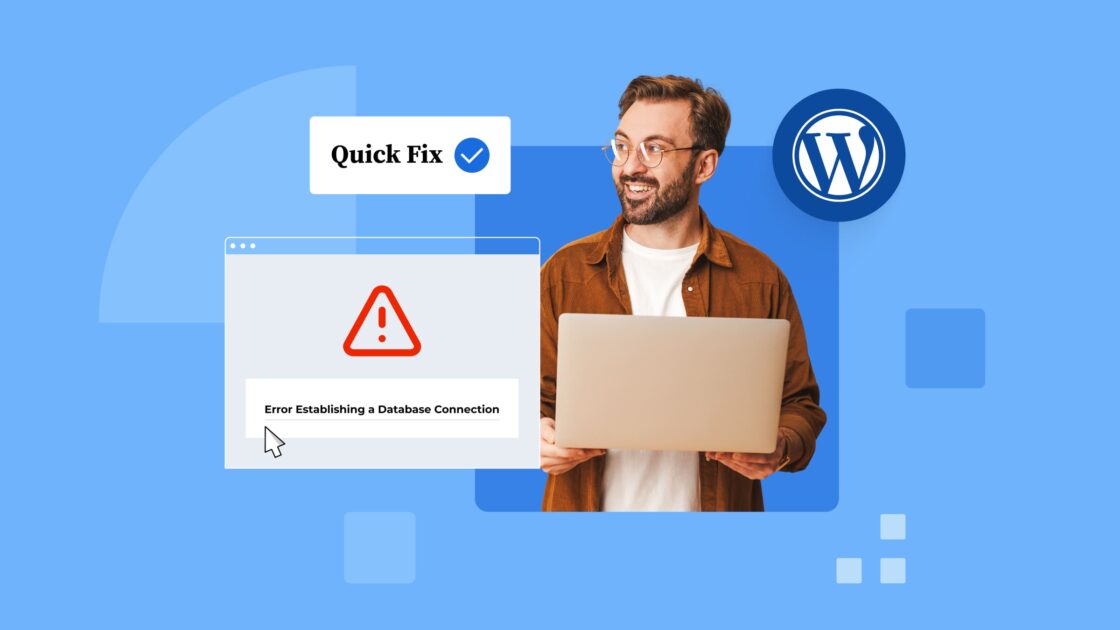


Ecrire un commentaire